Förbättra med fish-eyeeffekt
Du kan förbättra bilder så att det ser ut som om de är tagna med fish-eyeobjektiv.
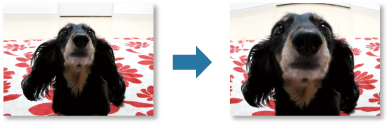
-
Välj de bilder du vill förbättra.
-
Klicka på Speciella filter (Special Filters) längst ned på skärmen.
Fönstret Speciella bildfilter (Special Image Filters) visas.
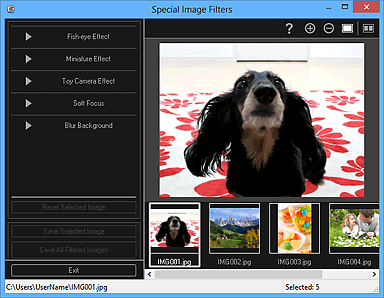
-
Välj bilden som du vill förbättra i området för markerade bilder.
Den markerade bilden visas i förhandsgranskningsområdet.
 Obs!
Obs!- Om bara en bild är markerad visas endast förhandsgranskningen och området för markerade bilder visas inte.
-
Klicka på Fish-eyeeffekt (Fish-eye Effect).
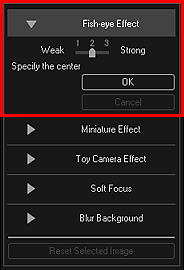
Markeringen
 (Centrerat) som används för att centrera visas i förhandsgranskningsområdet.
(Centrerat) som används för att centrera visas i förhandsgranskningsområdet. Obs!
Obs!- Om markeringen
 (Centrerat) inte visas flyttar du markören över förhandsgranskningsområdet.
(Centrerat) inte visas flyttar du markören över förhandsgranskningsområdet. - Effektnivån kan ändras genom att du drar i skjutreglaget under Fish-eyeeffekt (Fish-eye Effect).
- Om markeringen
-
Dra markeringen
 (Centrerat) för att ange var bilden ska vara centrerad och klicka sedan på OK.
(Centrerat) för att ange var bilden ska vara centrerad och klicka sedan på OK.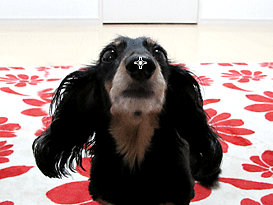
Bildens kanter förvrängs, fokus ändras till det angivna området och ikonen
 (Förbättring) visas i bildens övre vänstra hörn.
(Förbättring) visas i bildens övre vänstra hörn. Obs!
Obs!- Klicka på
 (Visa jämförelseskärm) för att visa bilderna före och efter förbättringen sida vid sida i ett separat fönster, så att du kan jämföra och kontrollera resultatet.
(Visa jämförelseskärm) för att visa bilderna före och efter förbättringen sida vid sida i ett separat fönster, så att du kan jämföra och kontrollera resultatet. - Klicka på Avbryt (Cancel) för att ångra förbättringen. Förbättringar som har gjorts med andra funktioner bibehålls.
- Klicka på
-
Klicka på Spara den valda bilden (Save Selected Image) eller Spara alla filtrerade bilder (Save All Filtered Images).
Förbättrade bilder sparas som nya filer.
 Obs!
Obs!- Om du bara vill spara de bilder som du tycker om markerar du dem och klickar på Spara den valda bilden (Save Selected Image). Klicka på Spara alla filtrerade bilder (Save All Filtered Images) för att spara alla förbättrade bilder på en gång.
- De förbättrade bilderna kan bara sparas i JPEG/Exif-format.
-
Klicka på Avsluta (Exit).
 Viktigt!
Viktigt!- Om de förbättrade bilderna inte sparas kommer förbättringen att gå förlorad.

